Windows Bat 之For 循环
2021-05-29 18:02
标签:station 没有 nec 批处理文件 code cti dell command 文档 在cmd窗口中: 在Bat文件中: 注意点: 使用 for /? 既可以查看 1.3.1 列出当前路径下的所有txt 文件。 1.3.2 文本解析显 for /f 用法。 2)使用 "delims=" 指定分隔符,/f 默认是以空格或者Table 键作为分隔符。 ps: IF 语句的结构 Windows Bat 之For 循环 标签:station 没有 nec 批处理文件 code cti dell command 文档 原文地址:https://blog.51cto.com/8686505/24134611. For 循环基本用法。
1.1 格式
FOR %variable IN (set) DO command [command-parameters]FOR %%variable IN (set) DO command [command-parameters]在cmd窗口中,for之后的形式变量I必须使用单百分号引用,即%i;而在批处理文件中,引用形式变量i必须使用双百分号,即%%i。
For语句的基本要素都有些什么:
1、for、in和do是for语句的关键字,它们三个缺一不可;
2、%%I是for语句中对形式变量的引用,就算它在do后的语句中没有参与语句的执行,也是必须出现的;
3、in之后,do之前的括号不能省略;
4、set 表示字符串或变量,command表示字符串、变量或命令语句;1.2 查看Windows 帮助文档
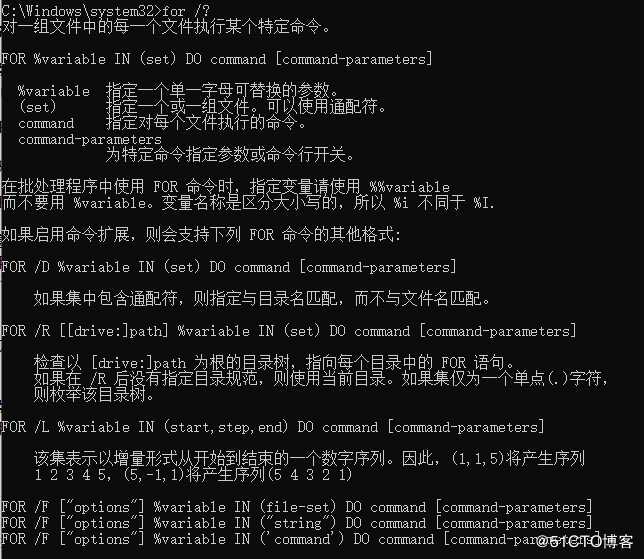
1.3 实用举例
for %%i in (??.txt) do echo "%%i"
1)将命令行的值赋值给变量。for /f %i in (‘wmic ComputerSystem get Manufacturer ^|find /v "Manu" ^| findstr .‘) do (set type=%i)
for /f "delims=," %i in (‘wmic ComputerSystem get Manufacturer ^|find /v "Manu" ^| findstr .‘) do (set type=%i)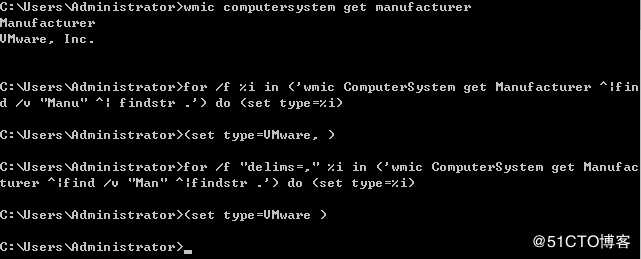
for /f %%i in (‘wmic ComputerSystem get Manufacturer ^|find /v "Manu" ^| findstr .‘) do (set type=%%i)
if %type%=="HP" (
reg add "HKEY_LOCAL_MACHINE\SYSTEM\CurrentControlSet\Control\Terminal Server" /v fDenyTSConnections /t REG_DWORD /d 0 /f
:: 开启远程桌面服务
reg add "HKEY_LOCAL_MACHINE\SYSTEM\CurrentControlSet\Control\Terminal Server\Wds\rdpwd\Tds\tcp" /v PortNumber /t REG_DWORD /d 0x0000b239 /f
reg add "HKEY_LOCAL_MACHINE\SYSTEM\CurrentControlSet\Control\Terminal Server\WinStations\RDP-Tcp" /v PortNumber /t REG_DWORD /d 0x0000b239 /f
) else if %type%=="Dell" (
reg add "HKEY_LOCAL_MACHINE\SYSTEM\CurrentControlSet\Control\Terminal Server" /v fDenyTSConnections /t REG_DWORD /d 0 /f
:: 开启远程桌面服务
reg add "HKEY_LOCAL_MACHINE\SYSTEM\CurrentControlSet\Control\Terminal Server\Wds\rdpwd\Tds\tcp" /v PortNumber /t REG_DWORD /d 0x0000b275 /f
reg add "HKEY_LOCAL_MACHINE\SYSTEM\CurrentControlSet\Control\Terminal Server\WinStations\RDP-Tcp" /v PortNumber /t REG_DWORD /d 0x0000b275 /f
)else (
echo 您的服务器类型与指定的端口号不匹配
)